© 2012 Sage Edition Pilotée XL Administration et prise en main © 2012 Sage 2 So
© 2012 Sage Edition Pilotée XL Administration et prise en main © 2012 Sage 2 Sommaire Avant propos page 3 Administration page 4 Création de Bases de données XL page 5 Droits d’accès page 7 Utilisation page 8 Les outils Sage Édition Pilotée XL page 9 Consulter un état page 16 Créer un état page 19 Mettre à jour les données page 24 Gestion d'un cube page 26 Partage et compatibilités page 33 Glossaire page 36 Annexes page 38 © 2012 Sage 3 Avant propos Avant propos Sage Édition Pilotée XL est un complément de Sage Édition Pilotée. Il vous accompagne dans la gestion de votre PME et vous permet : • De mieux visualiser et comprendre vos données. • Une meilleure visibilité et compréhension de vos données externes. • D’enrichir un cube avec vos données ou de créer vos propres champs calculés. Vous pourrez par ailleurs partager vos documents d’analyse avec les personnes qui ne possèdent pas Sage Édition Pilotée XL. Sage Édition Pilotée XL est la solution d’aide intuitive et facile à prendre en main. Elle vous accompagne à chaque étape de votre activité et vous permet de disposer de toutes les informations nécessaires pour une meilleure prise de décision. © 2012 Sage 4 Administration Administration Attention ce chapitre s’adresse aux administrateurs serveur et aux utilisateurs « avancés » qui ont accès aux bases de données. Ce chapitre donne accès aux explications suivantes : - Création de Bases de données XL, page 5 - Droits d’accès, page 7 © 2012 Sage 5 Administration Création de Bases de données XL Une fois les logiciels installés, vous devez ajouter les sociétés à piloter afin de créer des bases de données nommées « Base de données XL » pour que les utilisateurs puissent effectuer des analyses. 3 étapes sont nécessaires à la création d’une « Base de données XL » : 1 . Première étape : 1 . 1 . Ouvrez le « Guide interactif » via le menu Démarrer/Programmes/Sage/Edition Pilotée/Guide interactif. 1 . 2 . Sélectionnez le volet « Outils » et cliquez sur l’onglet « Administration Serveur ». 1 . 3 . Cliquez sur l’onglet « Base de données XL ». 1 . 4 . Cliquez sur le bouton [Ajouter] à droite de la fenêtre. 1 . 5 . Dans la nouvelle fenêtre, saisissez le nom de la « Base de données XL » à créer. 2 . Deuxième étape : Sélectionnez une société à piloter et cliquez sur [Ajouter]. Répétez cette étape pour toutes les sociétés à piloter. Seules les sociétés présentes dans « Sociétés Pilotées » peuvent être ajoutées dans « Base de données XL ». 3 . Troisième étape : Deux options s’offrent à vous : - Soit vous validez. - Soit vous sélectionnez des tables complémentaires selon les demandes des utilisateurs afin d’enrichir leurs analyses. © 2012 Sage 6 Administration Par défaut, chaque « Base de données XL » est composée de nombreuses tables prédéfinies. Ces tables sont indispensables pour toute analyse simple ou complexe. Par conséquent, elles n’apparaissent pas dans les choix de sélections. En cas de besoin, vous pouvez ajouter ou supprimer des tables aux bases de données XL avec la fonction [Modifier]. Pour toute modification d’une base de données du logiciel applicatif vous devez cliquer sur [Mettre à jour] pour que ces changements soient pris en compte. Vous devez également signaler toute évolution aux utilisateurs, pour qu’ils actualisent leurs cubes. Sans cette actualisation, les nouvelles données ne seront pas accessibles dans les analyses. © 2012 Sage 7 Administration Droits d’accès Ce chapitre donne accès aux explications suivantes : - Ajout de droits, page 7 - Mise à disposition des bases de données XL, page 7 Ajout de droits Pour que les utilisateurs puissent ouvrir une Base de données Édition Pilotée, il est nécessaire qu'ils disposent de droits d'accès au serveur de bases de données. La création des comptes et l'affectation de droits s'effectuent depuis l'outil d'administration de bases de données : SQL Ser- ver Management Studio. 1 . Création de compte. Pour créer des comptes de connexion, il faut se placer sous la branche « Sécurité\Connexions » de l'explorateur d'objets. À l'aide du menu contextuel, sélectionnez la fonction " Nouvelle connexion ". A partir de cette interface, vous pouvez donner le droit de connexion à un serveur aux utilisateurs. Pour l'exploitation des applications Sage, il est nécessaire que les comptes de connexion soient créés avec le type " Authentification Windows ". 2 . Attribution des rôles et de droits. Dans le groupe " Sélectionnez une page " choisissez [Le mappage d'utilisateur]. Le mappage permet d'attribuer des rôles à chaque utilisateur pour chaque base de données à partir des applications Sage pour SQL Server. Pour lire une Base de données Édition Pilotée XL, l'utilisateur doit se voir attribuer db_datareader. Cette opération limite les mauvaises manipulations des données et garantit une certaine confiden- tialité. Pour plus d’informations : consultez le manuel Sage Paie & RH pour SQL SERVER. Mise à disposition des bases de données XL Pour ajouter une « Base de données XL » depuis l’ « Outil d’administration client », l’utilisateur est invité à saisir le nom du serveur ainsi que le nom de la base. Pour permettre à un utilisateur d’accéder aux Bases de l’Édition Pilotée XL, vous devez lui fournir les renseignements nécessaires à la connexion des Bases de données XL. Les noms de serveurs ainsi que les noms des bases de données sont gérés par l’administrateur serveur. © 2012 Sage 8 Utilisation Utilisation La partie Utilisation s’adresse à tous les utilisateurs (novices ou avancés). Nous allons vous décrire : - Les outils Sage Édition Pilotée XL, page 9 Et vous présenter les points suivant : - Consulter un état, page 16 - Créer un état, page 19 - Mettre à jour les données, page 24 - Gestion d'un cube, page 26 - Partage et compatibilités, page 33 © 2012 Sage 9 Utilisation Les outils Sage Édition Pilotée XL Dans ce chapitre nous vous présentons les outils de Sage Édition Pilotée : • quelques fonctionnalités du « Guide interactif » : - Accès Excel, page 9 - Mes favoris, page 10 - Outil d'administration client, page 10 - Les cubes, page 11 • les nouveautés dans Excel 2010 : - Le menu Sage, page 11 - La fenêtre PowerPivot, page 13 Accès Excel La rubrique « Accès XL » du « Guide interactif », vous permet de visualiser la liste des états standards Excel du catalogue. Ces états vous offrent un accès facile et rapide aux données. Pour accéder à un état géré dans Édition Pilotée XL : 1 . Ouvrez le « Guide interactif ». 2 . Sélectionnez le volet « Catalogue ». 3 . Sélectionnez le sous-volet « Accès XL ». 4 . Sélectionnez un domaine (ou point d’entrée). 5 . Sélectionnez l’état dans lequel effectuer votre analyse. Chaque domaine regroupe tous les états qui permettent d’effectuer vos analyses multi- sociétés. Exemple : l’état « Achats » dans le domaine « Achats ». © 2012 Sage 10 Utilisation Mes favoris La rubrique « Mes favoris » vous permet d’accéder en 3 clics à vos tableaux de bord préférés, organisés par thématique. Le nom des thématiques et leur commentaire peuvent être modifiés sur chaque « Guide interactif ». Pour accéder à vos états favoris dans Édition Pilotée XL, cliquez successivement dans le " Guide interactif ", sur : 1 . le volet « Catalogue » 2 . le sous-volet « Mes favoris » À partir de cette fenêtre, si vous souhaitez créer ou modifier vos favoris, Sage Édition Pilotée vous offre un accès rapide avec un lien vers les outils Sage Édition Pilotée XL. Pour plus de renseignements sur l’outil de personnalisation des favoris, consultez le manuel de prise en main de l’Édition Pilotée. Outil d'administration client L’ « Outil d’administration client » vous permet de paramétrer les « Bases de données XL ». Pour y accéder : 1 . Cliquez dans le volet « Outils » du « Guide interactif » puis sur « Administration Client ». Dans la fenêtre « Gestion de vos sociétés » : 2 . Sélectionnez l’onglet « Base de données XL ». 3 . Sélectionnez le logiciel concerné. Exemple : Gestion Commerciale / Compatibilité 4 . Cliquez sur le bouton [Administrer]. 5 . Dans la nouvelle fenêtre, cliquez sur le bouton [Ajouter]. © 2012 Sage 11 Utilisation Dans la fenêtre « Ajout Société Pilotée », renseignez le nom du serveur et le nom de la « Base de données XL » que vous devez piloter. Ces renseignements doivent être fournis par l’administrateur serveur. Une fois les champs renseignés, cliquez sur le bouton [Tester] pour vous assurer que les informations saisies sont correctes. Après cette vérification, cliquez sur le bouton [OK] pour valider. Les cubes Un cube est une base de données décisionnelle utilisée par un fichier Excel 2010 (grâce au mo- dule complémentaire PowerPivot). Ce cube contient des dimensions et des indicateurs clés, qui permettent d’analyser les activités des sociétés pilotées. Sage Édition uploads/s1/ epxl.pdf
Documents similaires



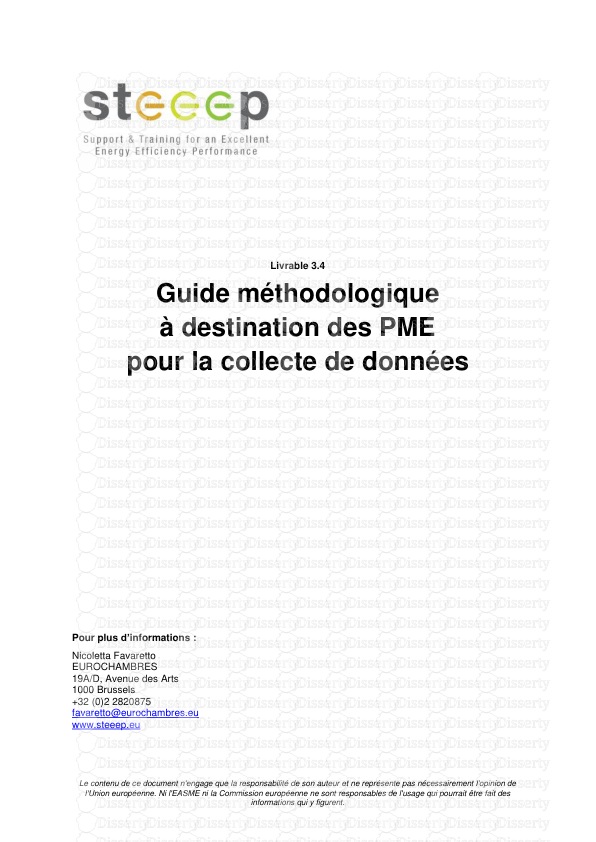






-
40
-
0
-
0
Licence et utilisation
Gratuit pour un usage personnel Attribution requise- Détails
- Publié le Dec 03, 2022
- Catégorie Administration
- Langue French
- Taille du fichier 2.0932MB


